Comment ajouter des notes aux entrées de trousseau iCloud sur iPhone et iPad
Qu’est-ce que le trousseau iCloud et comment ça marche
Si vous êtes nouveau dans l’écosystème Apple, vous ne connaissez peut-être pas le trousseau iCloud ni son fonctionnement. iCloud Keychain est le gestionnaire de mots de passe d’Apple intégré à iOS/iPadOS et macOS. Il prend en charge iOS 7, iPadOS 13, OS X 10.9 Mavericks ou version ultérieure.
Le gestionnaire de mots de passe intégré est conçu pour conserver vos informations telles que les noms d’utilisateur et les mots de passe Safari, les mots de passe Wi-Fi et les cartes de crédit à jour sur tout appareil que vous approuvez. Par conséquent, vous pouvez vous connecter en toute sécurité aux sites Web, saisir facilement les mots de passe Wi-Fi et remplir automatiquement les informations de carte de crédit plus rapidement.
Qu’en est-il de la sécurité ? Pour garantir que vos informations restent protégées contre le piratage, il offre un cryptage de bout en bout. Cela signifie que personne (pas même Apple) ne peut voir ce que vous avez stocké dans Keychain. Pour une protection supplémentaire, Apple utilise Cryptage AES 256 bits pendant le stockage et la transmission.
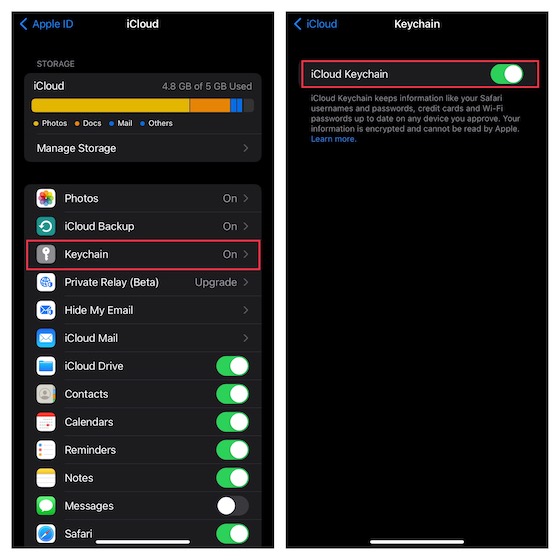
Outre l’authentificateur de mot de passe intégré, la possibilité d’ajouter des notes aux informations d’identification de connexion est un ajout majeur au trousseau iCloud dans iOS 15. Cela peut être utile dans plusieurs situations. Bien que Keychain soit encore loin d’être aussi riche en fonctionnalités que les meilleurs gestionnaires de mots de passe tiers comme 1Password et LastPass, il semble avoir couvert toutes les bases pour vous permettre de gérer les mots de passe sur votre iDevice avec la commodité souhaitée.
Ajouter des notes au trousseau iCloud dans iOS 15.4/iPadOS 15.4 ou version ultérieure
Tout d’abord, assurez-vous que votre iPhone ou iPad exécute iOS 15.4/iPadOS 15.4 ou une version ultérieure.
1. Lancez le Application Paramètres sur votre iPhone ou iPad. Après cela, faites défiler vers le bas et choisissez Mots de passe.
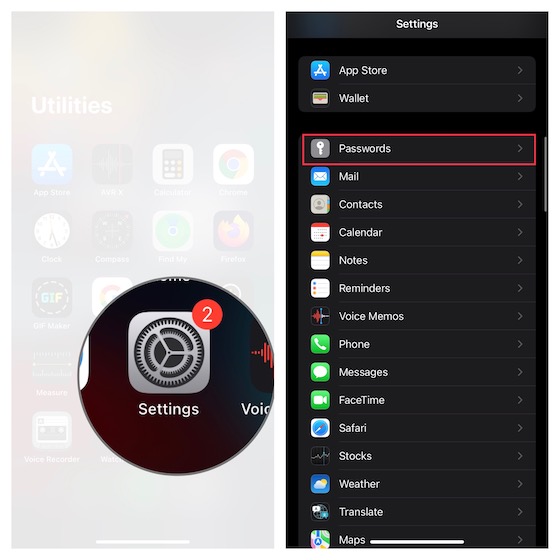
2. Maintenant, authentifiez-vous avec Touch ID/Face ID ou mot de passe.
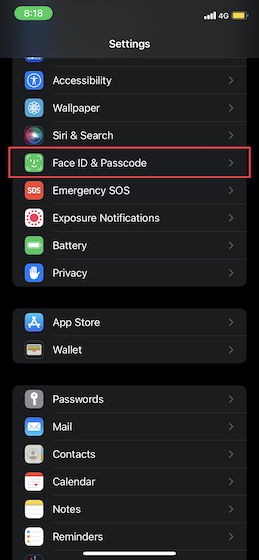
3. Ensuite, vous devriez voir une longue liste d’entrées iCloud Keychain. Choisissez un entrée de compte existante de la liste alphabétique. Vous pouvez également utiliser la barre de recherche pour trouver rapidement une entrée spécifique.
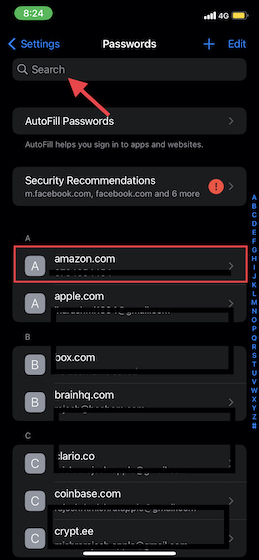
Noter:
- Alternativement, vous pouvez créer une nouvelle entrée de trousseau et y ajouter une note. Pour ce faire, appuyez sur le bouton « + » dans le coin supérieur droit de l’écran. Ensuite, entrez le nom du site Web, nom d’utilisateur et mot de passe.
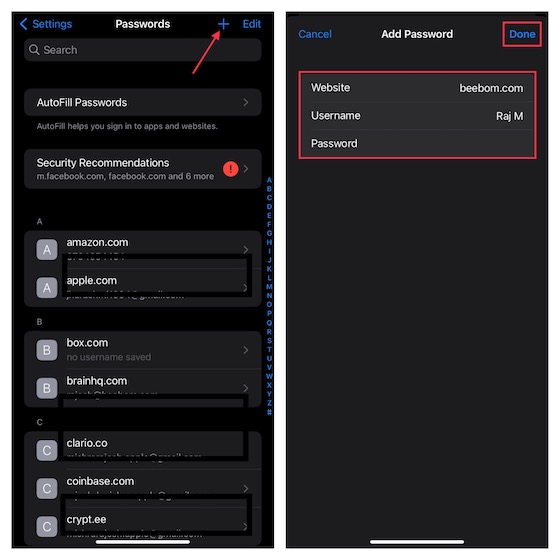
4. Sous le Options de compte section, touchez « Ajouter des remarques ».
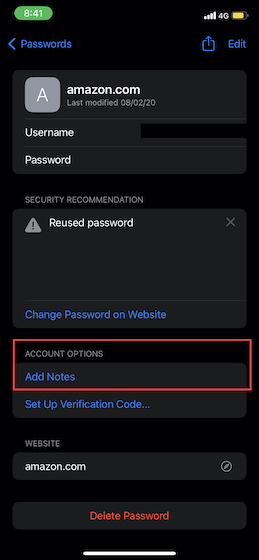
5. Ensuite, tapez vos notes dans le champ de saisie qui s’affiche sous le Remarques section.
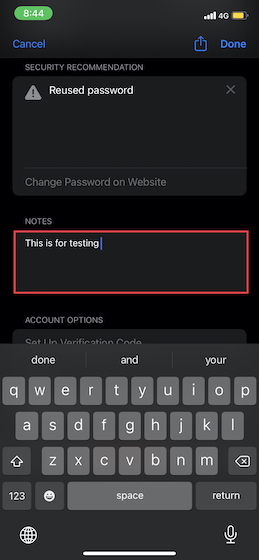
6. À la fin, assurez-vous de taper sur Terminé en haut à droite pour confirmer.
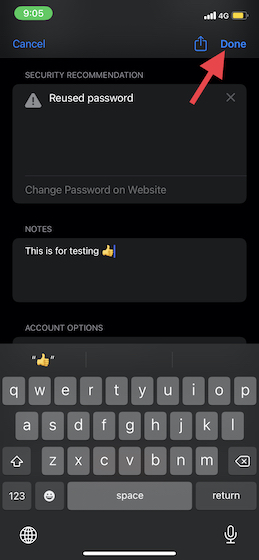
Puisqu’il n’y a aucune restriction, vous pouvez répéter ces mêmes étapes pour ajouter des notes à d’autres entrées.
Des moyens simples d’ajouter des notes aux entrées de trousseau sur iOS et iPadOS
C’est tout ce qu’il y a à faire pour ajouter de courtes notes au trousseau iCloud. Maintenant que vous savez comment fonctionne cette toute nouvelle fonctionnalité iOS, profitez-en pour ne jamais oublier quoi que ce soit d’essentiel lié aux entrées du trousseau. La dernière itération d’iOS a proposé plusieurs modules complémentaires intéressants tels que Smart Folder, App Privacy Report, Smart Automation et Notification Summary. Au fait, faites-nous part de vos réflexions sur ces fonctionnalités et si oui ou non iCloud Keychain peut désormais répondre à vos attentes en tant que gestionnaire de mots de passe natif.






